Création de paquets de cadres personnalisés
En utilisant AKVIS Frames, vous pouvez facilement ajouter des cadres personnalisés élégants à vos photos numériques et souligner leur caractère unique !

Encadrement personnalisé
Création de cadres personnalisés
- Étape 1. Lancez l'éditeur d'images AliveColors et créez une nouvelle image avec un calque d'arrière-plan transparent (Fichier -> Nouveau).
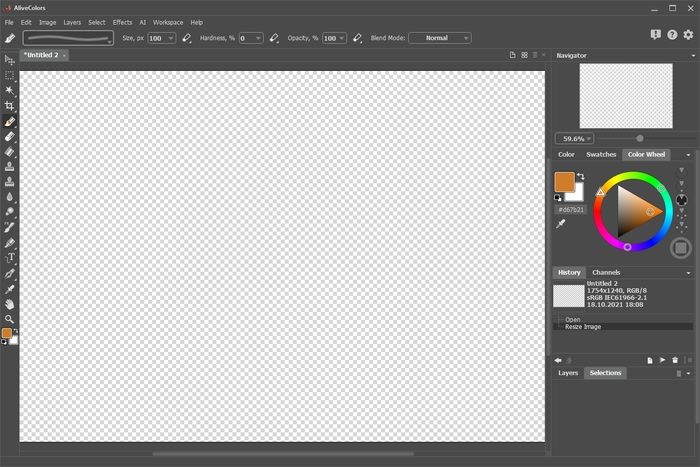
Nouvelle image dans AliveColors - Étape 2. Vous pouvez créer des cadres simples à l'aide de différents outils d'édition.
Dans la barre d'outils, activez le Pinceau de couleur
 , sélectionnez le preset Fall Foliage (Feuillage d'automne), changez la couleur principale en orange et dessinez un cadre.
, sélectionnez le preset Fall Foliage (Feuillage d'automne), changez la couleur principale en orange et dessinez un cadre.
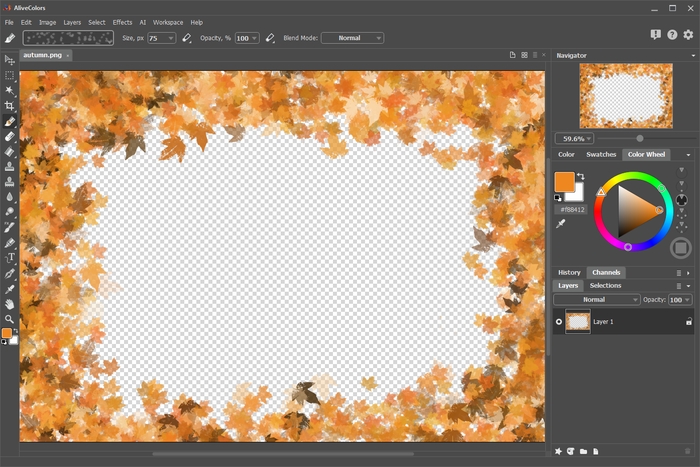
Cadre Feuillage d'automneUtilisez différents presets de pinceau pour créer une grande variété de cadres photo personnalisés. Expérimentez avec différents paramètres et couleurs pour des effets créatifs !
De même, vous pouvez créer des cadres personnalisés à l'aide d'autres outils d'édition.
- Étape 3. Pour ajouter de la profondeur, appliquez une ombre portée douce au cadre. Sélectionnez l'effet de calque Ombre extérieure (Calques -> Effets de calque) et ajustez les paramètres.
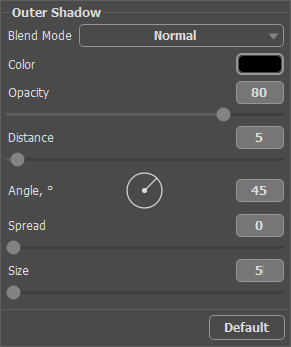
Effet de calque Ombre extérieure - Étape 4. Enregistrez l'image résultante dans un dossier spécialement créé. Assurez-vous de sélectionner le format PNG pour conserver la transparence.

Cadre résultantEnregistrez les autres cadres dans le même répertoire.
Décoration de photos
- Étape 5. Démarrez le logiciel AKVIS Frames. Cliquez sur le bouton Gestionnaire de paquets de cadres, puis sur le bouton Paquet personnalisé. Dans le premier champ de la boîte de dialogue, entrez un nom pour votre paquet de cadres (par exemple, Mes cadres). Dans le troisième champ, cliquez sur le bouton Parcourir... pour définir le chemin d'accès au dossier avec les cadres créés précédemment. Cliquez sur OK.
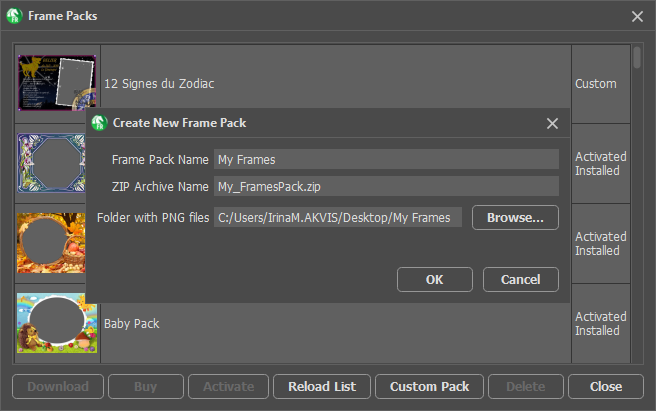
Création d'un paquet de cadres personnalisé - Étape 6. Dans la liste des paquets de cadres, sélectionnez Mes cadres. Après avoir sélectionné l'un des cadres, il s'affiche dans la fenêtre carrée en bas du panneau Paramètres. Lorsque vous cliquez dessus, une liste s'ouvre avec tous les cadres. Sélectionnez le cadre souhaité en cliquant dessus avec le bouton de la souris.
Dans le panneau de configuration, cliquez sur
 et sélectionnez une ou plusieurs photos. Le logiciel encadrera automatiquement la première image située sous la fenêtre principale.
et sélectionnez une ou plusieurs photos. Le logiciel encadrera automatiquement la première image située sous la fenêtre principale.
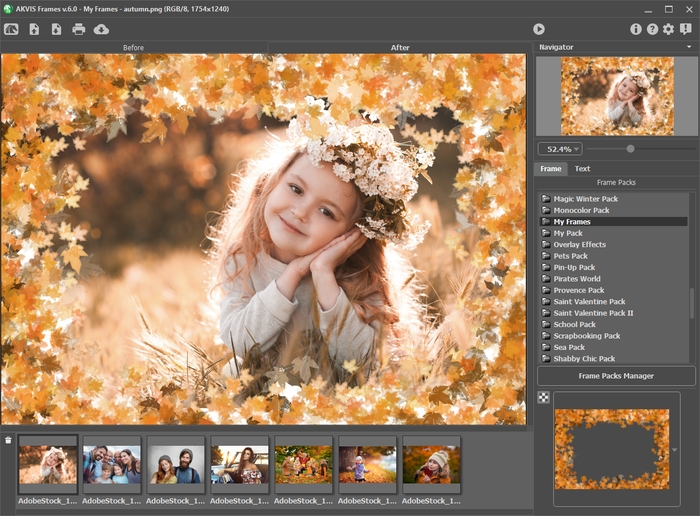
Ajout de photos - Étape 7. Ajustez la position de la photo dans le cadre. Lancez ensuite le traitement en appuyant sur
 .
.

RésultatVous pouvez maintenant enregistrer l'image résultante sur un disque
 ou l'imprimer
ou l'imprimer  .
.
